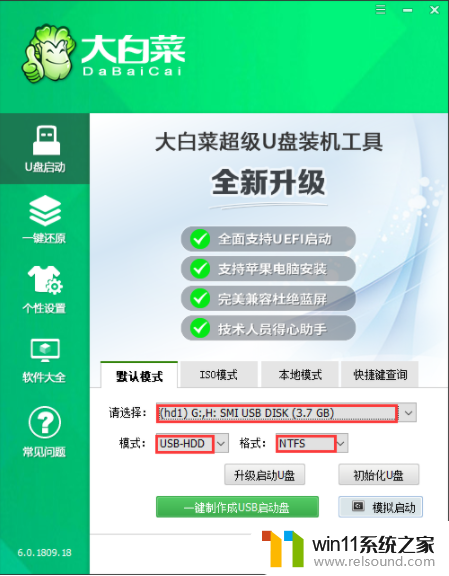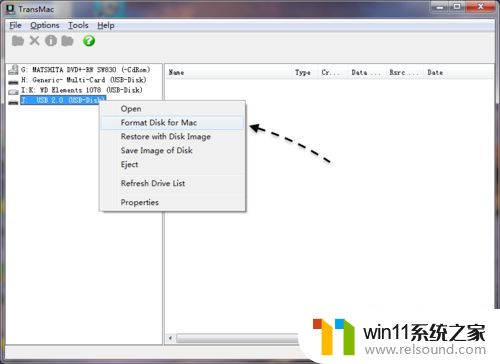无光盘安装win10 无U盘光盘硬盘安装Win10教程
无光盘安装win10,在如今的电脑使用中,安装操作系统是必不可少的一步。然而传统的安装方式往往需要光盘或U盘等外部设备,并且需要消耗时间和精力。如果你想更便捷、更快速地安装Windows10操作系统,那么无光盘、无U盘、无硬盘的安装方式或许会是你的不二选择。接下来我们将为大家介绍该方法的详细教程。
无U盘光盘硬盘安装Win10教程

Win10已于近日正式发布,很多小伙伴们都已经下载好到最新的ISO镜像包。为了能让更多的新手用户快速体验Windows 10,我们特意为制作了这一集安装手记,希望能给大家提供一些帮助。
点击参加1分钟都不用的Win10调查问卷,赢取正版Win10官方定制精美礼品!
注:本教程是建立在还能进入Windows基础的前提下。
1. Win10系统要求
目前Win10可以有在线升级和下载镜像安装两种方案,在这里我们选择比较经典的下载镜像进行演示。具体安装前,先来了解一下Win10的硬件要求:
2. 硬盘安装or光盘安装
拿到ISO文件后,同样面临着两种选择。其中最简单一个就是光盘安装,即将ISO刻入光盘后执行安装。另一种则是硬盘安装,即利用下载好的ISO镜像直接安装。相比之下,后一种方法更适合现在普遍没有光驱的环境,本文将以硬盘安装法为例进行演示,光盘安装与之类似。
3. 建立WinPE安装环境
通俗来讲,安装系统需要进入一个独立的系统环境。WinPE是一种简易版Windows,可以提供操作系统安装所需在的基本环境。一般下载好的PE都会自带很多小工具,如虚拟光驱、快捷安装器等,今天我们就要利用这些工具加以完成。
首先下载一款名为“通用PE工具箱4.0(强调一遍,只限4.0这个版本,或者同样作用的微PE)”的小工具(也可选择其他WinPE工具箱。原理都是一样的),在硬盘上建立WinPE操作环境。其中安装模式选择“安装到当前系统(推荐)”,正常结束后按提示重启电脑。
软件名称:通用PE工具箱软件版本:4.0 Win8内核软件大小:116.23MB软件授权:免费适用平台:Win2000 WinXP Win2003 Vista Win8 Win7下载地址://dl.pconline.com.cn/download/355884.html重启后,电脑会在启动环境弹出一个菜单,这时点击“通用PE工具箱”进入到WinPE工作环境。
进入WinPE后,你会发现桌面上提供了很多小工具。首先双击“ImDisk虚拟光驱”打开虚拟光驱软件,点击“装载”定位到下载好的ISO镜像。
此时虚拟光驱不关(如有影响可最小化),再双击桌面上的“Windows安装器大全”,启动“2.快捷安装器(快捷方便)”。
点击“打开”,定位到刚刚虚拟好的光驱里面,双击“sources→install.wim”,这时系统会自动询问你所安装的是否为Win7以后版本,选择“是”。
这里需要说一句,安装器默认会在安装盘符后勾选“格式化”选项。如果你打算全新安装(建议多数网友这样做,只是需要提前备份数据),那就保持这个勾选。如果不想格式化,或者分区上还有重要资料,一定要记着将它取消。如无异议,点击“开始安装”。
这时安装进程开始,如果一切正常,几分钟后会提示你重启计算机。
总的来说,无光盘安装Win10和无U盘光盘硬盘安装Win10的教程都比较简单易懂,可以让用户轻松实现操作系统的安装。但需要注意的是,在进行操作前一定要做好数据备份工作,并且最好选择官方下载的ISO文件进行安装,以避免出现不必要的风险和错误。